Эмодзи на андроид как на айфоне
Как делиться Анимодзи
Самый простой способ поделиться анимированной картинкой – отправить ее через приложение «Сообщения», ведь именно здесь и создаются Анимодзи. Вы можете переслать полученное или отправленное изображение друзьям или отправить его в социальную сеть или другие приложения.
Как переслать Анимодзи
- Откройте приложение «Сообщения» на iPhone X.
- Коснитесь сообщения с Анимодзи, которые вы хотите сохранить.
- Нажмите и удерживайте изображение до появления всплывающего меню. Выберите опцию «Еще».
- Нажмите на кнопку «Переслать» в нижнем правом углу.
- Теперь вы сможете создать новое сообщение, в котором уже будет содержаться сохраненное Анимодзи в виде вложения iMessage. Введите текст сообщения и нажмите на «Отправить».
Как опубликовать Анимодзи в соцсетях
- Откройте приложение «Сообщения» на iPhone X.
- Коснитесь сообщения с Анимодзи, которые вы хотите сохранить.
- Разверните Анимодзи на полный экран, нажмите на «Поделиться» и выберите нужное приложение или сервис. Если вы сохранили изображение в приложении «Фото», у вас появится еще больше опций.
Поскольку Анимодзи сохраняются в виде короткого видеоролика, им можно поделиться точно так же, как и любым другим видео. Вы можете опубликовать его в Twitter, Facebook, YouTube и пр. или отправить по электронной почте.
Особенности использования анимированных смайликов на iPhone
Достаточно часто эмоджи используются для создания небольших роликов на ютуб или же Тик Токе. В особенности, смайлы пользуются популярностью среди подростков, в приложениях для караоке или в софтах, где нужно исполнять танец.
Новые смайлы уже могут подражать пользователю через телефон. Появились они в виде дополнения для iMessage и без проблем копируют действия пользователя, независимо от того, какую эмоцию показывает владелец телефона.
Порядок действий:
-
Открываем на телефоне сообщения.
- Внизу под блоком выбираем иноку с обезьяной и кликаем на нее.
- Из представленного перечня персонажей нужно выбрать то, что вам нравится.
- Затем нужно для записи сообщения нажать на красную кнопку внизу смайлика.
- Длительность ролика 10 секунд.
После того, как вы все записали, отправляете сообщение.
Как установить смайлы Айфона на Андроид
Теперь нам нужно запустить программу zFont и на вкладке Home прокрутить страничку вниз до раздела «Emoji». Там даже далеко ходить не надо — в ТОПе популярных сразу находим эмоджи IOS14.2. Ими мы и воспользуемся.
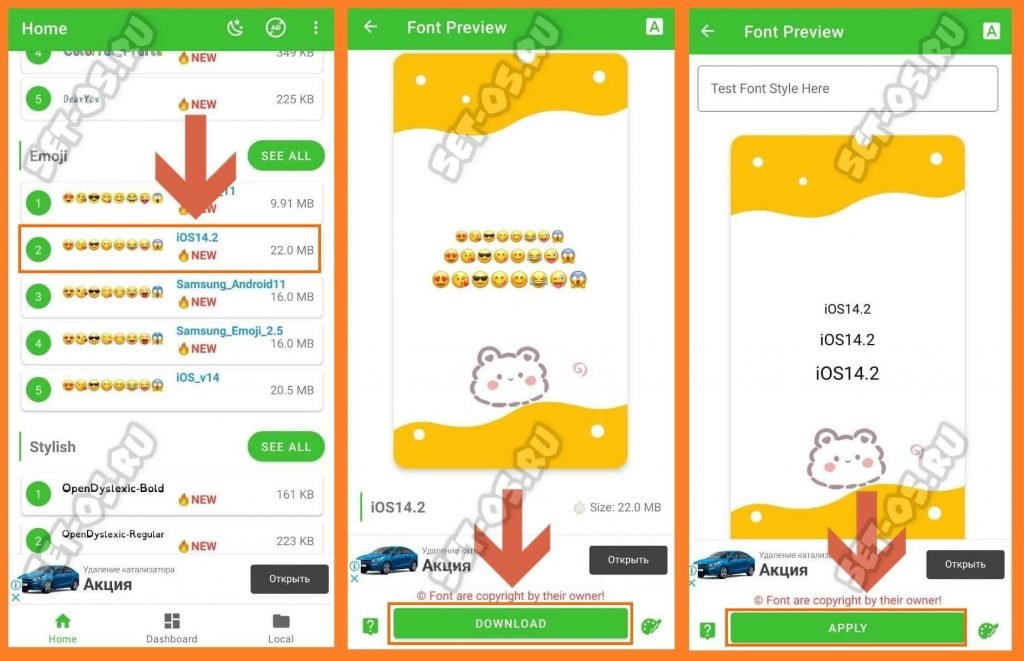
Дальше, чтобы сделать айфоновские смайлики на свой Android-телефон, надо будет нажать на кнопку «Download» и, после того, как макет с эмоджи загрузится, нажать на кнопку «Apply», чтобы применить изменения. Следующим шагом будет показана инструкция что делать конкретно для Вашего смартфона. Я покажу для двух самых популярных марок сейчас — это Samsung и Xiaomi.
Как поменять смайлики на Xiaomi Redmi
После применения пакета с IOS Emoji на телефоне Сяоми Вы увидите выбор из трёх вариантов, позволяющих поставить на смартфон смайлы от iPhone. Я выбрал третий метод, подписанный, как Latest, то бишь самый последний и актуальный.
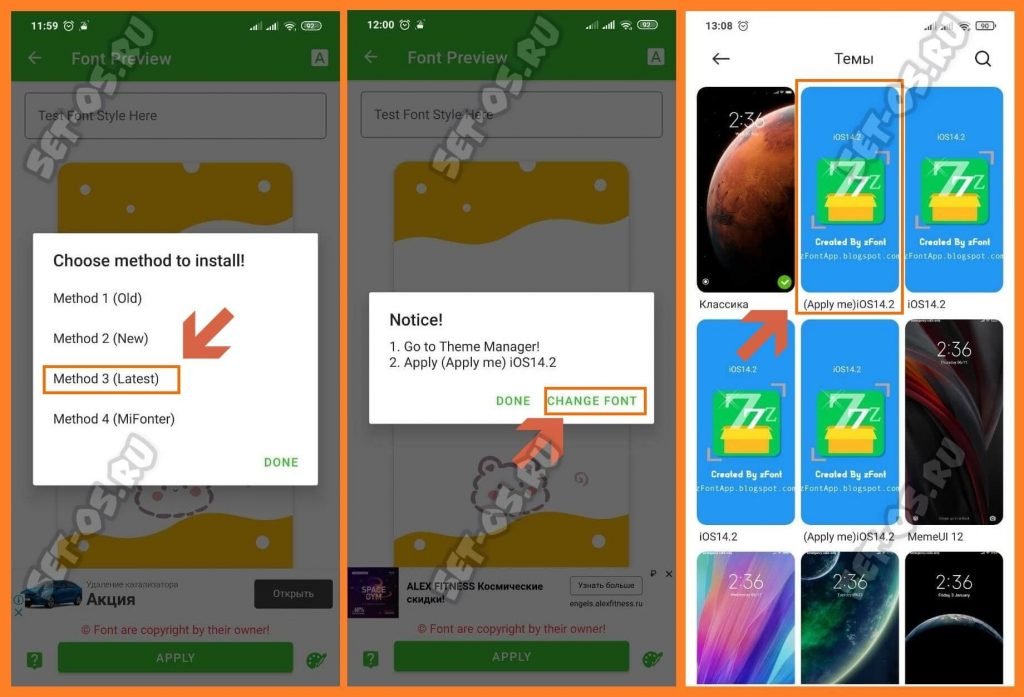
Затем выскочило окно с дальнейшими инструкциями, где было написано, что надо в менеджере тем активировать тему (Apple Me) iOS14.2. Что я незамедлительно и проделал.
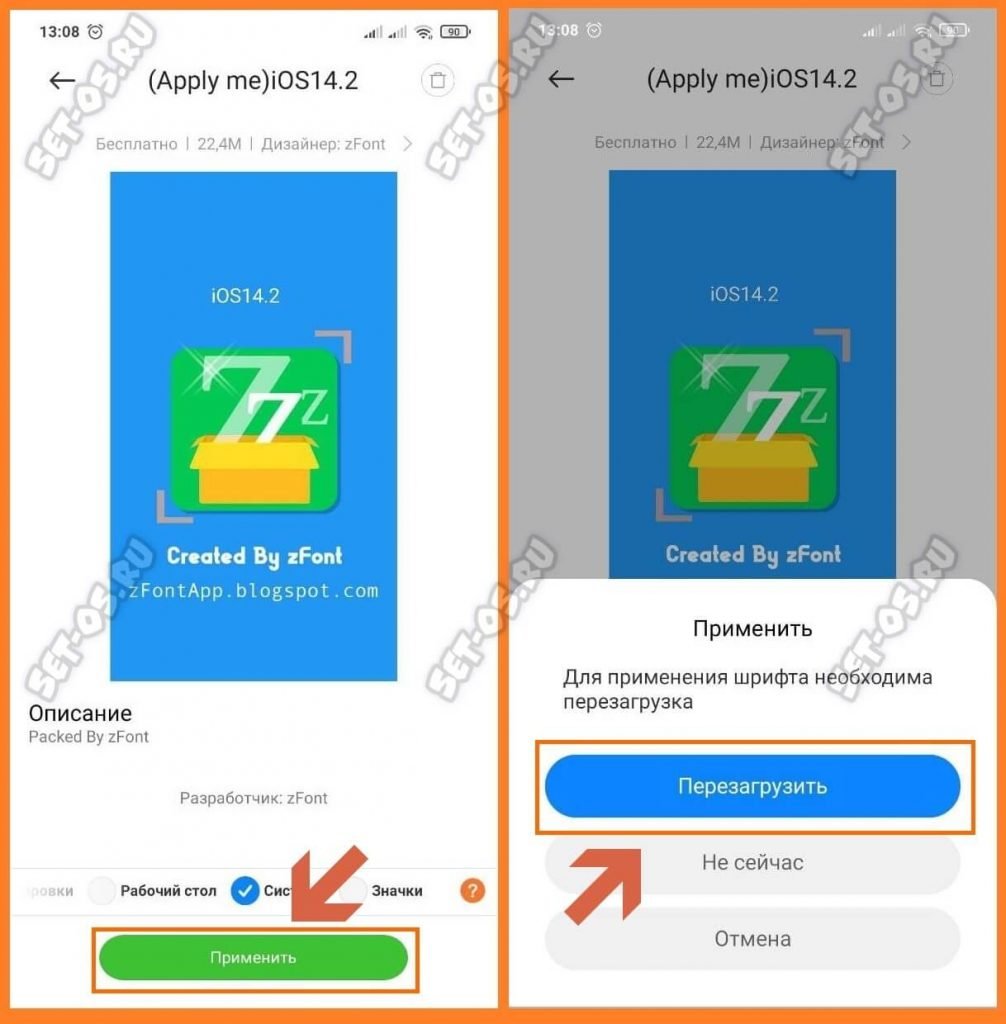
Обратите внимание, что в менеджере тем я оставил только галочку на пункте «Система», а с пунктов «Рабочий стол», «Экран блокировки» и «Значки» я галочки убрал, так как мне они не нужны. Мне нужны только эмоджи
Затем телефон потребует его перезагрузить, после чего изменения вступят в силу.
Ставим айфоновские смайлы на Самсунг
Со смартфонами Samsung с их модной оболочкой One UI установка новых Emoji значительно сложнее, чем на Сяоми
Есть одно очень важное условие, без которых Вам не удастся сделать на Самсунге айфоновские смайлики — у Вас должна быть рабочая учётная запись в Samsung account. Дальше Вы увидите вот такой список действий:
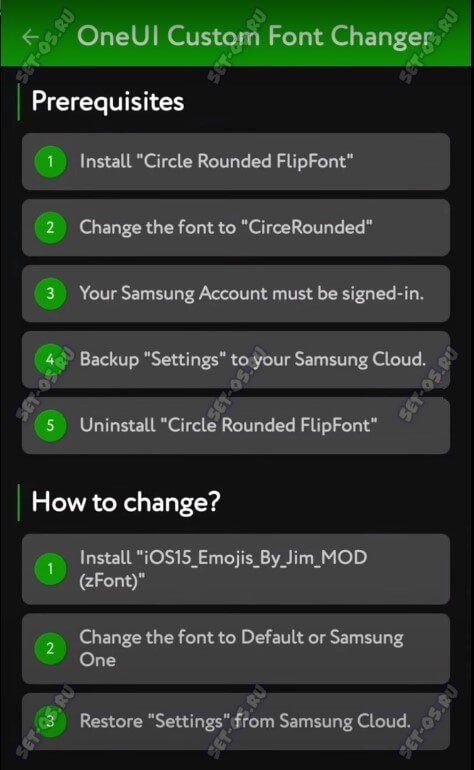
Первые пять действий это установка приложения «Circle Rounded FlipFonf», изменение шрифта по-умолчанию на указанный в инструкции, сохранение бекапа настроек в Samsung Cloud и удаление этого приложения.
Затем нужно установить выбранный пакет IOS Emoji, изменить шрифт на Default и восстановить настройки из сделанного ранее бекапа в облако.
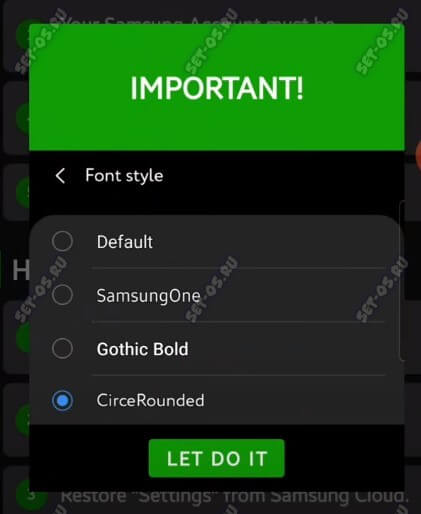
Ну и на этом всё! Теперь надо можете проверить смайлы IOS на клавиатуре. Они должны быть заменены в масштабе всей системы, то есть во всех приложениях!
Что такое Emoji и для чего они используются
Набор изображений либо символов, которые помогают выразить эмоциональное состояние человека, называют эмоджи. Часто пользователи смартфонов именуют их смайлами
Стоит учитывать, что подобные изображения могут быть использованы не только в дружеской переписке, но и в публичном тексте, чтобы привлечь внимание читателей
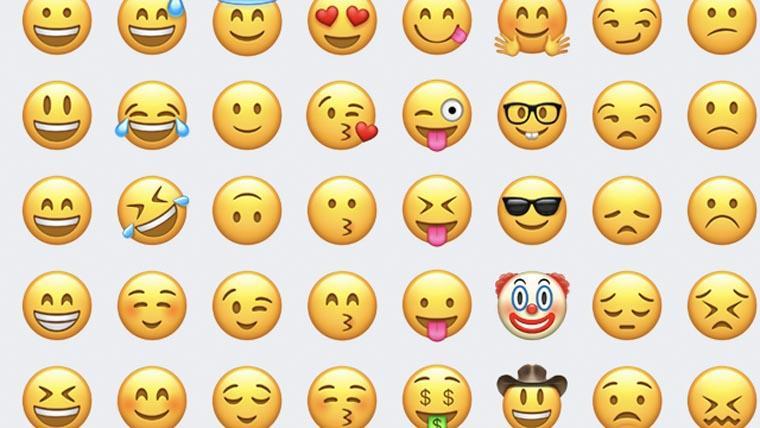
Эмоджи способны передать собеседнику весь спектр эмоций, которые возникают в процессе переписки
К сведению! Emoji на андроид-устройствах представлены в виде расширенного набора изображений. В отличие от смайликов, которыми человек старается выразить состояние грусти, злости либо радости, эмоджи способны передать собеседнику эмоции человека либо его действия.
Появлению данного языка общения поспособствовала компания Apple, которая приняла решение снабжать смартфоны дополнительными функциями. Пользователям пришлась по вкусу новая разновидность общения. На сегодняшний день эмоджи находятся на пике популярности.
Для чего люди используют Emoji-смайлы? Прежде всего изображения добавляют общению выразительность и передают эмоциональное состояние человека. Ни один текст не способен в полной мере передать чувства так, как эмоджи.
С. Фалман (создатель первых эмоджи-смайлов) заявил о том, что самое главное преимущество подобных изображений заключается в экономии места
Особенно важно это при наборе СМС, в которых до сих пор стоит ограничение в 160 символов. Если печатать длинные слова и рассказывать о своих эмоциях, потребуется оплатить доставку не меньше 5-6 СМС. Чтобы заменить длинные словосочетания, выражающие состояние человека, можно воспользоваться эмоджи
Помимо экономии места, подобному сообщению можно добавить новых оттенков.
Как установить iPhone Emojis на Android
Мы не будем рассказывать о сложных способах, которыми практически никто не может воспользоваться. Вся суть будет сводиться к установке специального приложения, добавляющего в клавиатуру уникальные смайлики. Стало интересно? Тогда внимательно изучите каждый вариант, представленный далее!
Способ 1: через Green Apple Keyboard
Первой программой в нашем списке будет Green Apple Keyboard. Это бесплатное приложение, которое можно установить на любой смартфон из Google Play. Здесь помимо смайликов будет и уникальная клавиатура, которую практически ничем не отличить от оригинальной. Только что нажатия будут менее плавными. Итак, после установки программы выполняем следующие действия:
- Открываем приложение и на первом шаге выбираем «Enable in Settings».
-
В настройках смартфона возле названия программы переводим ползунок вправо. Затем в появившемся окне выбираем «Ок». Этим действием мы автоматически разрешаем клавиатуре работать на смартфоне.
-
Возвращаемся в приложение и на втором этапе выбираем «Switch input methods». В нижней части экрана отображается небольшое окошко, где нужно отметить «Green Apple Keyboard». Так мы уже позволяем добавленной клавиатуре открываться по умолчанию.
-
Теперь вы можете пользоваться установленным приложением. Откроем любой редактор и посмотрим, какие же в клавиатуре есть смайлики. И действительно, эмодзи достаточно много, причем выглядят они крайне необычно.
По желанию вы можете зайти в настройки виртуальной клавиатуры и изменить фоновый цвет, а также включить или отключить вибрацию при нажатии.
Способ 2: через Facemoji
Ищите удобную клавиатуру с огромным количеством разных тем и айфоновскими смайликами? Тогда обратите внимание на бесплатное приложение Facemoji. Его можно установить на любой смартфон из Play Маркета. А уже после этого выполняем первоначальную настройку и активацию эмодзи:
А уже после этого выполняем первоначальную настройку и активацию эмодзи:
-
При первом запуске выбираем «Включить клавиатуру Facemoji». Открывается страница с настройками, где мы возле названия приложения переводим ползунок вправо.
-
Обратно возвращаемся в программу и нажимаем по пункту «Выбрать клавиатуру Facemoji». В появившемся меню отмечаем название только что установленного приложения.
- В настройках программы вы можете изменить стиль клавиатуры, её размер и языковую раскладку. Хотя и по умолчанию используется довольно приятная тема.
-
Что же, давайте посмотрим, какие здесь есть смайлики. Для этого открываем заметки и пытаемся начать печатать. В верхней панели клавиатуры нажимаем по значку эмодзи и видим огромное количество доступных стикеров. И, как оказалось, многие из них действительно похожи на те, что используются в Айфонах.
Если будет время и желание, то в Google Play вы можете найти и другие аналогичные приложения. Принцип их использования такой же: включаем клавиатуру в настройках и выбираем её в качестве устройства ввода по умолчанию.
Как сохранять Анимодзи
Отправляя или получая Анимодзи, вы также можете сохранять их в приложение Фото. Для этого:
- Откройте приложение «Сообщения» на iPhone X.
- Откройте сообщение с Анимодзи, которые вы хотите сохранить.
- Нажмите и удерживайте картинку, пока не появится всплывающее меню. Выберите опцию «Сохранить».
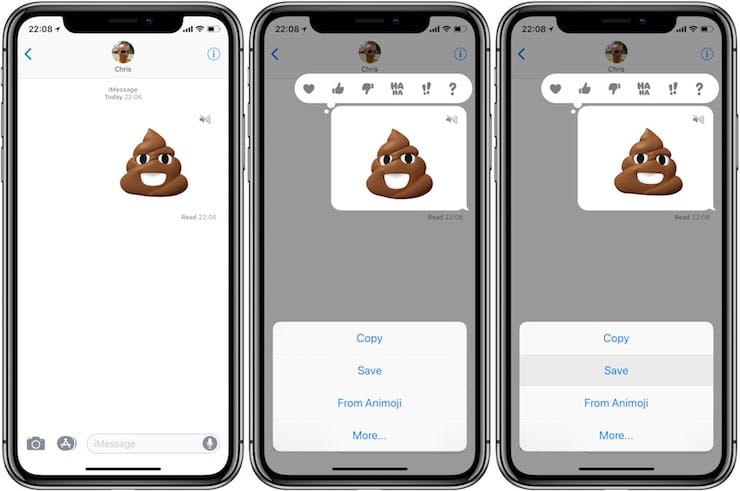
Вы также можете развернуть выбранное Анимодзи на полный экран, а затем в меню iOS выбрать опцию «Сохранить видео».
Подсказка: на устройствах с поддержкой 3D Touch сохранять Анимодзи также можно путем глубоко нажатия, свайпа вверх и опции «Сохранить».
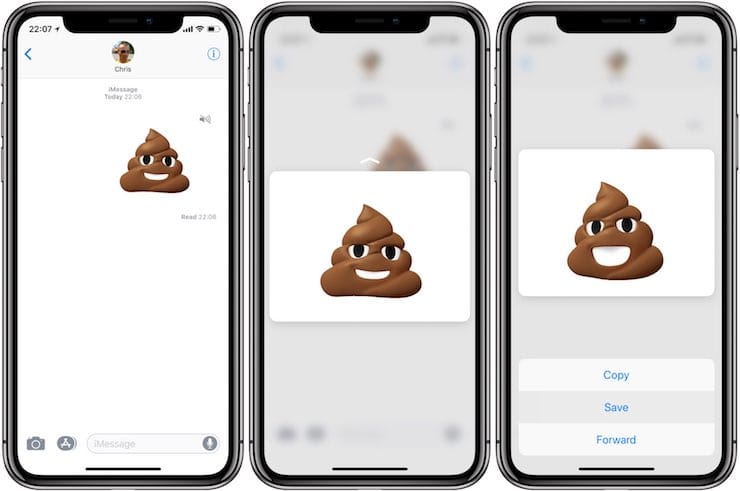
Сохраненные анимированные изображения можно найти в альбоме «Видео» в приложении «Фото». Вы можете не только сохранять понравившиеся Анимодзи, но и делиться ими с друзьями.
Как изменить смайлы на Андроид с помощью дополнительной клавиатуры
Когда стандартная клавиатура вас не устраивает, то можно использовать дополнительное приложение, которое облегчит ввод текста, а также будет работать и со смайликами. Вот несколько примеров:
SwiftKey. Этот инструмент не только открывает широкие границы для изменения параметров ввода (изменения шрифта, размера клавиш, набор по букве или свайпом), но и имеет встроенный интеллектуальный алгоритм-помощник. Программа изучает стиль письма пользователя и в определенный момент начинает предлагать заготовки из слов или целых фраз. Это существенно экономит время на переписку.

Здесь есть не только стандартные стикеры, но и анимированные gif-картинки для остроумного ответа. Все изображения интегрированы в систему Андроид и без искажений отображаются на устройстве ваших адресатов.
Яндекс. Клавиатура. Здесь также представлена отличная от стандартной коллекция смайликов. Дополнительно имеется авто исправление на основе умных технологий, есть голосовой ввод сообщений, гифки и стикеры также присутствуют. К тому же здесь дополнительно встроен переводчик.
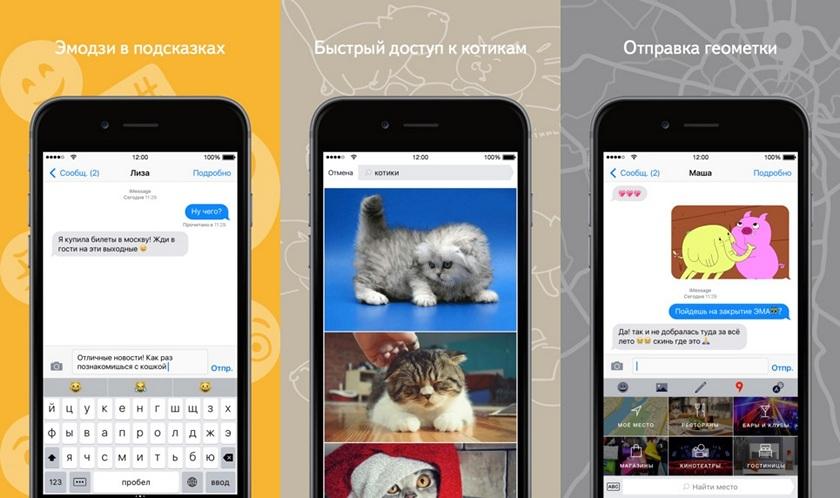
Распространяется бесплатно. Приложение постоянно обновляется. В числе последних изменений – сохранение заряда батареи при активном использовании. Также здесь реализован быстрый переход к сервисам от компании Яндекс. Настройки достаточно понятны и легки в реализации.
Minuum. Этот сервис имеет необычный вид, так как в нем заложен немного другой принцип ввода. Все клавиши располагаются в один ряд, что экономит рабочее пространство и позволяет использовать большую площадь рабочего окна. Здесь реализован механизм внутренних подсказок, которые позволяют обходиться ограниченным набором клавиш.
Внешний вид смайлов здесь на любителя и больше напоминает «Олд скул», который был в ранних версиях Андроида. Зато все картинки разбиты по тематике и удобно появляются в нужный момент. Это исключает долгий поиск нужного символа по библиотеке.
Будут ли официальные мемоджи на Андроид
Отвечая на этот вопрос, ни один эксперт не даст точного мнения. Стоит отметить, что между компанией Эппл и Гугл идет постоянная конкуренция, поэтому не стоит думать, что появления мемоджи на телефонах системы Андроид – это невозможное событие.
- Во-первых, эта функция достаточно востребована и популярна среди пользователей всех систем телефонов. Её тренд проявляется тем, что людям нравится смотреть за анимированными версиями себя, их это привлекает. Поэтому только этот фактор может являться основополагающим и подтолкнуть компанию на создание дополнительной опции.
- Во-вторых, многие телефоны стали добавлять в свои камеры режим «Дополнительной реальность», но отличие в том, что в этой функции нельзя добавлять свои эмоджи, существуют только встроенные, которые и должны быть в приоритете. Так как многие компании Андроид стали добавлять к себе такую возможность, то стоит ожидать такого и от компании Гугл для официального запуска.
- В-третьих, компания всегда старается делать что-то новое, поэтому появление мемоджи – тот шаг, который должен пройти обязательно.
Остается только ожидать появления, а ещё пользоваться доступными на данный момент способами.
Где можно использовать
На iPhone, которые работают на операционной системе iOS 13, memoji можно использовать в текстовых сообщениях, в почте, мессенджерах и других сторонних приложениях. Созданные вами уникальные иконки появятся на раскладке клавиатуры. Поэтому использовать их можно для отправки любых сообщений.
Как добавить emoji во всплывающие окна
Анимоджи это точно такие же наклейки и стикеры, которыми привыкли пользоваться большинство пользователей. Помимо использования эмоджи в сообщениях, их можно применять для всплывающих окон.
- Создать новое сообщение в iMessage.
- После создания СМС, необходимо нажать на кнопку со стрелочкой вверх, и удерживать около 3 секунд.
- Чтобы активировать предварительный показ, нужно нажать на серую точку.
- Нажать на кнопку «Отправить».
Сообщения

Анимированную картинку можно отправить любому пользователю в сообщении. Для этого выполните следующее:
- В программе iMessage выбрать чат с желаемым пользователем.
- Нажать на картинку с обезьянкой и провести пальцем в левую сторону.
- Откроется меню, где можно создавать новые memoji.
- Чтобы записать анимоджи, нажмите на кнопку «Rec».
- После создания анимации нажмите на «Стоп».
Любой пользователь, который обладает Айфоном с iOS 11, сможет просмотреть сообщение с отправленным memoji.
Facetime
Программа позволяет общаться по видеосвязи с применением различных эффектов. Вы можете скрыть свое лицо, и вместо этого использовать эмоджи.
- Открываем приложение Facetime, и выбираем контакт, которому необходимо позвонить.
- В момент гудков выбираем кнопку со звездочкой. Там находятся все желаемые эффекты.
- Среди всех иконок, выберите ту анимацию, которую желаете использовать во время звонка.
- Весь разговор будет сопровождаться выбранной анимацией.
Использование эффектов камеры с memoji
Айфоны с последний версией iOS позволяют добавлять к эффектам камеры memoji. Любое сообщение или видеозвонок будет выглядеть интереснее с анимированными картинками.
Забавные memoji можно добавлять в готовые тестовые сообщения, к фотографиям, и даже использовать в видеофайлах. Также вы можете применять к стикерам и картинках различные фильтры.
Как создать своего персонажа memoji
Чтобы создать на Айфоне анимоджи, используется камера TrueDepth, которая в момент сканирования лица пользователя учитывает почти 50 лицевых мышц. Любое устройство от Apple, которое работает на операционной системе выше тринадцатой версии, обладает таким конструктором для создания memoji.
Создавать персонажей не составит труда даже новичкам. Достаточно следовать инструкции:
- Войдите на телефоне в приложение iMessage.
- Нажмите на иконку, где изображены листочек и ручка.
- Откроется окошко, где выбираются и настраиваются все необходимые параметры для создания memoji.
- Внизу появится несколько иконок, необходимо выбрать ту, на которой изображена маленькая обезьянка, и нажать на кнопку «Новый memoji».
- На данном этапе настраиваем все необходимые параметры.
- Закончив создание эмоджи, жмем кнопку готово.
Стоит отметить, что подобную наклейку можно создать не на всех девайсах от Apple. Функция работает только на моделях iPhone X и выше.
Понимание Emoji
Прежде чем продолжить, вот некоторые моменты, которые вам нужно понять об эмодзи.
- Консорциум Unicode, некоммерческая организация, определяет спецификацию для каждого символа эмодзи и поддерживает техническую документацию.
- Чтобы использовать эмодзи, вы должны убедиться, что в документе HTML используется формат набора символов UTF-8.
- Доступно более 1300 официальных смайлов в соответствии с Unicode, а также бесчисленное количество нестандартных смайлов от различных других разработчиков. Вы можете вставлять формальные смайлы Unicode в HTML-документы без каких-либо дополнительных программных инструментов.
- Смайлы — это текстовые символы, например буквенно-цифровые символы. На мобильных клавиатурах iOS и Android вы можете переключать раскладку клавиатуры для вставки эмодзи. Однако на настольных клавиатурах нет специальных клавиш для каждого символа эмодзи.
Не имея клавиш на клавиатуре, давайте посмотрим, как вы можете вставить эмодзи в HTML.
Кодовая точка Юникода
Цель консорциума Unicode — сделать эмодзи стандартными символами, используемыми на всех устройствах и на всех языках. Чтобы выполнить эту задачу, они назначат уникальный код для каждого символа эмодзи с представлением по умолчанию. Разработчики приложений и операционных систем могут использовать этот код для использования представления по умолчанию или настройки внешнего вида. Например, U + 1F609 — это код для популярного эмодзи Winking Face. Вы можете получить кодовые точки из официальная страница смайликов Unicode.
| Эмодзи | Codepoint | Шестнадцатеричный | Десятичный |
|---|---|---|---|
| Подмигивающее лицо | U + 1F609 | 1F609 | 128521 |
Как видите, кодовая точка — это не что иное, как шестнадцатеричный код в формате «U + шестнадцатеричный».
Способ сделать анимоджи на любом Айфоне
Многие пользователи «яблочными» устройствами лишены такой возможности, как создание и отправка memoji в своём Айфоне. А всё потому, что такая возможность доступна только на iPhone X, а также на iOS 12. Но оказывается, что на любом Айфоне можно использовать анимированные амодзи. Даже если в вашей версии устройства нет Face ID. Всё дело в особом приложении, которое вам нужно будет установить из App Store. Оно называется Supermoji.

Приложение Supermoji в App Store
Перейдите в маркет и установите программу на своё устройство. После установки и запуска приложения на экране появится один из привычных нам эмодзи. Но они уже готовы повторять за вами. Приложение улавливает движение вашего лица через фронтальную камеру. И весёлые рожицы пытаются их повторить. Они отлично копируют и идентифицируют улыбку на лице, а также движение бровей. Меньше подвижны скули и щёки. Эмодзи повторяют наши повороты головы. А также её вращение.

Эмодзи в Supermoji
В приложении можно выбирать несколько эмоджи. Набор их практически весь. Ещё вы сможете добавлять на картинку разные эффекты: снег, огонь изо рта, сердечки, дым и прочее.
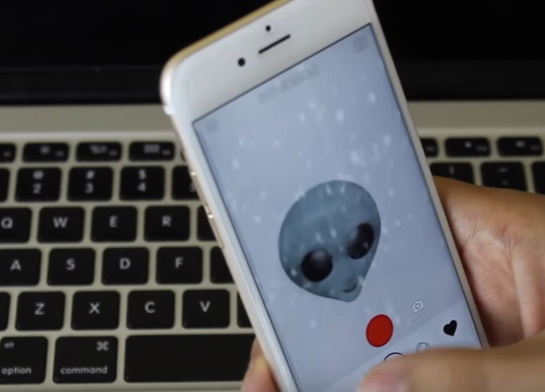
Эффекты в приложении Supermoji
Стоит также отметить, что оригинальные memoji ведут себя более естественно. Возможно такое происходит из-за наличия функции Face ID. Или из-за более качественной фронтальной камеры в последних моделях устройств. Во всяком случае, если у вас нет возможности испытать оригинальные memoji, воспользуйтесь приложением. В нём также можно записывать видео и делиться им с друзьями.
Клавиатуры с поддержкой Emoji
Существуют различные виды клавиатур, которые поддерживают эмоджи. Ниже можно ознакомиться с наиболее популярными из них.
Gboard
Gboard — клавиатура Emoji Android, позволяющая радовать друзей и знакомых милыми эмодзи. Главной отличительной чертой клавиатуры считается возможность поиска необходимого в библиотеке смайлов. Достаточно просто ввести название эмодзи в поисковую строку.
После запуска одного из мессенджеров потребуется вызвать клавиатуру. Теперь можно кликнуть по значку с запятой, расположенной в нижнем углу с левой стороны. Кнопка удерживается до того момента, пока на экране не возникнет улыбающееся лицо. Теперь необходимо кликнуть по этому смайлу, после чего должен открыться список доступных изображений.
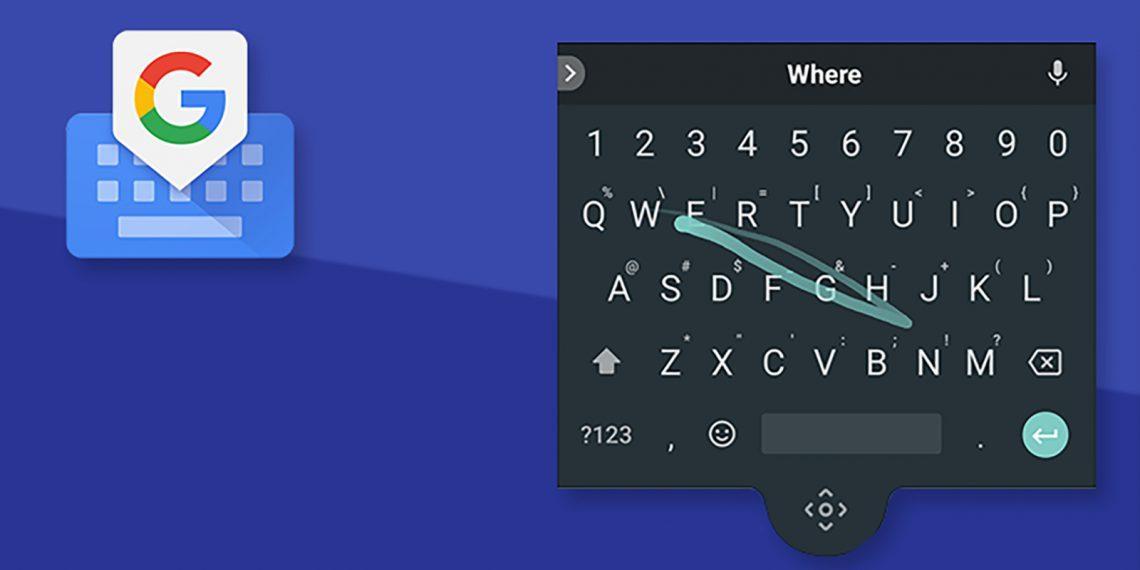
Клавиатура Gboard
Swiftkey
Swiftkey — лучшая клавиатура эмодзи на андроид-устройствах. Главным преимуществом приложения считается наличие хорошего встроенного словаря и широких возможностей кастомизации.
Обратите внимание! Для просмотра доступных возможностей, потребуется нажать и удерживать клавишу «Ввод», расположенную в нижней области экрана с правой стороны
Используйте iPhone 8 Emoji Keyboard
Клавиатура iPhone 8 Emoji – почти идеальная копия дисплеев смайликов iPhone 8. В зависимости от вашего телефона вам, возможно, все же придется загрузить несколько дополнительных приложений для клавиатуры. Однако, если вы хотите правильный стиль, это приложение отлично прибил внешний вид iPhone.
Макет темы по умолчанию радует глаз.
В зависимости от вашего телефона вам может понадобиться загрузить дополнительное приложение. Многие пользователи дали отрицательную оценку компании-приложению из-за этого раздражения, но это безвредно с целью обеспечить поддержку только ряда ключевых функций смайликов.
Измените клавиатуру по умолчанию на новую настройку.
Затем вы должны выбрать стиль эмодзи, который хотите использовать в качестве раскладки клавиатуры.
Вы также можете выбрать стиль iPhone X emoji из основного окна приложения. Разве это не похоже на Святой Грааль? Это, пожалуй, единственное приложение в Play Store, где вы можете найти реплику для тем для iPhone X emoji.
Как только вы закончите с новой установкой, вы можете использовать эмодзи-клавиатуру в стиле iPhone с приложениями для сообщений.
Как установить эмодзи на андроид
Как правило emoji вшиты в клавиатуру вашего устройства, исключение составляет «стандартная» android клавиатура на старых прошивках (4.0 и младше). Так что весь процесс установки emoji сводится к установке клавиатуры, где они уже встроены. Ниже мы порекомендуем вам самые лучшие клавиатуры с emoji для Андроид смартфонов и планшетов. Выбирайте понравившуюся и начинайте активно использовать emoji-смайлики где угодно ????
Gboard – Клавиатура Гугл Разработчик: Google LLC 4.3
Плюсы
Сотни встроенных словарей практически со всеми языками мираРазличные виды вводаВстроенный поиск и переводчикСистема самообученияМножество тем и цветовых оформленийМожно настраивать высоту клавиатуры, для больших и маленьких пальцев
Минусы
Настроек так много, что для полного освоения функционала понадобится время. Но и без настроек все работает великолепно
Яндекс.Клавиатура Разработчик: Яндекс 4.09
Плюсы
Быстрый доступ к сервисам ЯндексаЛегкие в понимании, но гибкие настройки
Минусы
Если вы не пользуетесь сервисами яндекса, их само-реклама будет надоедать и мешать
GO Keyboard Разработчик: GOMO 4.5
Плюсы
Много тем
Минусы
Платные функции в клавиатуре, Карл!?
SwiftKey Keyboard Разработчик: SwiftKey 4.49
Плюсы
Легкая и удобнаяПростые настройки
Минусы
Не обнаружено
Fleksy Разработчик: Thingthing Ltd 4.45
Плюсы
Приятная гибкость настроекМожно отказаться от сбора личных данных!!!
Минусы
Нету непрерывного и голосового ввода
iKeyboard Разработчик: iKeyboard Team 4.45
Плюсы
Огромный магазин тем, стикеров, смайликов и даже звуков со шрифтамиПоддержка непрерывного и голосового ввода
Минусы
Глаза разбегаются — сколько там всего
Facemoji Emoji Keyboard Разработчик: Facemoji Emoji Keyboard & Keyboard Theme 4.68
Плюсы
Очень удобно для активного пользования Emoji
Минусы
Стикеры не огонь
Ginger Keyboard Разработчик: GingerSoftware Inc. 4.37
Плюсы
Уникальные фишки: ярлыки быстрого запуска, стрелки для редактирования текста, встроенные игрыКлавиатура не собирает ваши личные данные и пароли
Минусы
Наличие платных тем удивило
TouchPal Keyboard Разработчик: TouchPal 4.28
Плюсы
Умная автозамена и прогнозирование подсказок
Минусы
Для полного доступа к умному прогнозированию придется приобрести Premium
Частые вопросы по Emoji
Как узнать какие приложения, мессенджеры или чаты поддерживают Emoji?— 99% всех ресурсов интернета и приложений поддерживают emoji смайлики, проверить очень просто — попробуйте отправить один ????Где можно найти сайты со списком всех Emoji?— Подскажем вам парочку самых лучших из них: https://emojipedia.org/ , https://getemoji.com/ Есть ли emoji переводчики?— да, причем от Яндекса, попробовать можно тут: https://translate.yandex.ru/ Лучшие виджеты погоды для андроид ТОП Торрент-клиентов: Как скачивать торренты на Андроид устройствах Обзор лучших клавиатур для Андроид Обзор популярных мессенджеров на Андроид Управление компьютером с андроида Как очистить внутреннюю память андроид смартфона или планшета от мусора Полезные приложенияGoogle HomeПодключайте, настраивайте и контролируйте домашние устройства в одном местеClover PaintРисовалка для профессионалов, которые не боятся трудностейSilent Camera ClassicОдна из лучших бесшумных камер с богатым набором настроекВас может заинтересовать
Смайлики на iPad
При этом, начиная с iPadOS 14 пользователи iPad могут использовать новую экранную клавиатуру с эмодзи. Правда, она доступна только при подключении к планшету внешней клавиатуры. Просто нажмите на символ клавиатуры на панели инструментов для редактирования текста и автозамены, расположенный в нижней части экрана, а затем на всплывающем меню выберите значок смайлика. Это приведет к появлению всплывающего меню с эмодзи.
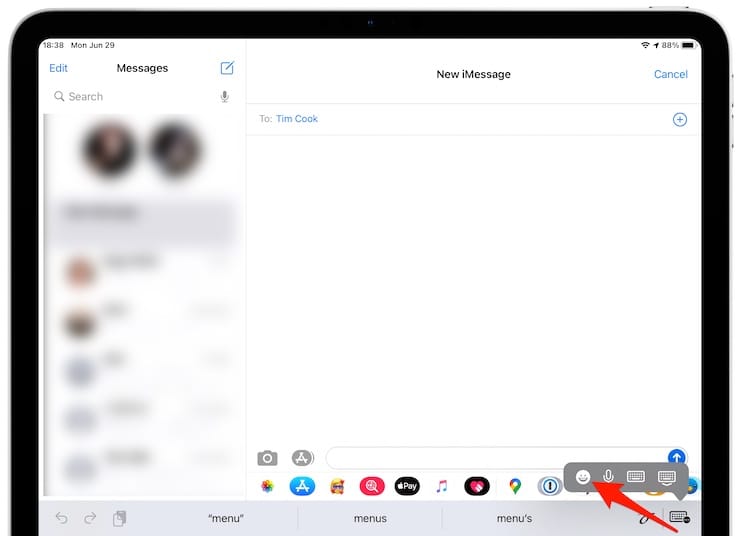
Меню позволяет пролистывать доступные категории и находить нужные вам смайлики без появления полноразмерной клавиатуры со смайликами, немного мешающей работе. Выбор элемента сразу же приводит к исчезновению всей палитры смайликов, что кажется не лучшим решением – вы должны вызывать меню несколько раз, если хотите найти и ввести несколько таких символов одновременно.
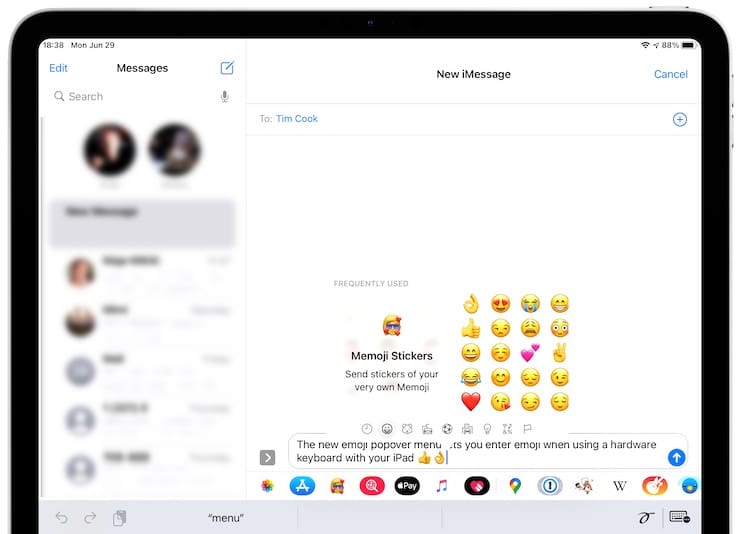
Если вы считаете, что уж больно сложным оказывается доступ к этому меню с эмодзи, то можете попробовать сравнить такой вариант с имеющимся в iPadOS 13 и более ранних версиях. Там надо было нажимать специальную комбинацию клавиш для мгновенного переключения на клавиатуру с эмодзи:
Control (^) + Пробел
Конечно, все это работает лишь при использовании с iPad внешней клавиатуры.
Если вы не работаете с несколькими языками, то таким способом можно было мгновенно переключать клавиатуры. Используя этот способ, кнопками «вверх» и «вниз» надо выбрать клавиатуру с эмодзи из небольшого всплывающего меню или нажимать клавишу «Пробел» для циклического переключения между доступными установленными клавиатурами. А в macOS выбор клавиатуры с эмодзи напрямую привязан к комбинации клавиш Control (^) + Command (⌘) + Пробел.
Стоит сказать, что та же самая комбинация клавиш для iPadOS 13 работает и в более новых версиях ПО, что выглядит вполне логично. Вот только есть один нюанс: запуск клавиатуры эмодзи через комбинацию Control (^) + Пробел приводит на iPadOS к появлению промежуточного окна вместо появления сразу же полноразмерной клавиатуры.
Опять же, всплывающее меню для эмодзи в iPadOS 14 доступно только при использовании с планшетом физической внешней клавиатуры. При наборе текста на экранной клавиатуре в iPadOS 14 переключение на клавиатуру с эмодзи приводит к появлению такой же полноразмерной клавиатуры для смайликов, как в iPadOS 13 и более ранних версиях.
Установка смайлов для андроид 4.0 и более ранних версий
Как обновить андроид на телефоне — подробная инструкция
Чтобы клавиатура работала корректно, установленная программа должна подходить к версии ОС. И варианты, как сделать айфоновские смайлы на андроид-устройстве, будут несколько отличаться.
К сведению! Чтобы определить версию операционной системы, необходимо зайти в настройки телефона. Эта информация находится в разделе «Об устройстве».
Вот инструкция, как добавить смайлики в клавиатуру на андроид:
- Нужно зайти в раздел «Язык и ввод».
- Далее необходимо выбрать пункт «Клавиатура и методы ввода».
- Пользователь увидит список из подходящих утилит, среди которых ему нужно выбрать подходящее приложение.
Чтобы появилось меню с эмодзи, достаточно нажать на соответствующую клавишу с их изображением или длительно удерживать определенную кнопку. Способ зависит от установленного программного обеспечения, модели устройства и версии ОС андроид.
Обратите внимание! Чаще всего пользователи устанавливают SwiftKey. Эту программу можно найти в Play Market
Также популярна утилита Keyboard, которая предлагает обширный набор смайлов. Пользователю остается выбрать только подходящую клавиатуру в качестве главной.

Набор эмоджи-картинок
Как создать своего персонажа Memoji
Функции Face ID, Animoji, Memoji доступны по умолчанию для следующих моделей гаджетов.
| iPhone | XS, XS Max, XR, X, 11, 11 Pro, 11 Pro Max |
| iPad | Pro (12,9 дюйма, 3-го поколения), iPad Pro (11 дюймов) |
При создании Анимоджи или Мемоджи камера TrueDepth сканирует лицо юзера, формируя при этом специфическую карту, которая учитывает около 50 лицевых мышц. После созданная карта накладывается на разработанный шаблон 3D-эмодзи.
Специальный конструктор для сборки таких изображений представлен на всех гаджетах Apple с тринадцатой iOS и выше. Чтобы приступить к созданию, необходимо перейти в «Сообщения». Дальнейшие действия представлены в пошаговой инструкции:
- Открыть iMessage. Нажать на иконку с ручкой и листком для написания смс.
- Выбрать изображение мелкой мартышки. Свайпнуть вправо и нажать на плюсик «Новый Memoji».
- Настроить все необходимые параметры мемоджи.
- Завершить работу нажатием на кнопку «Готово».
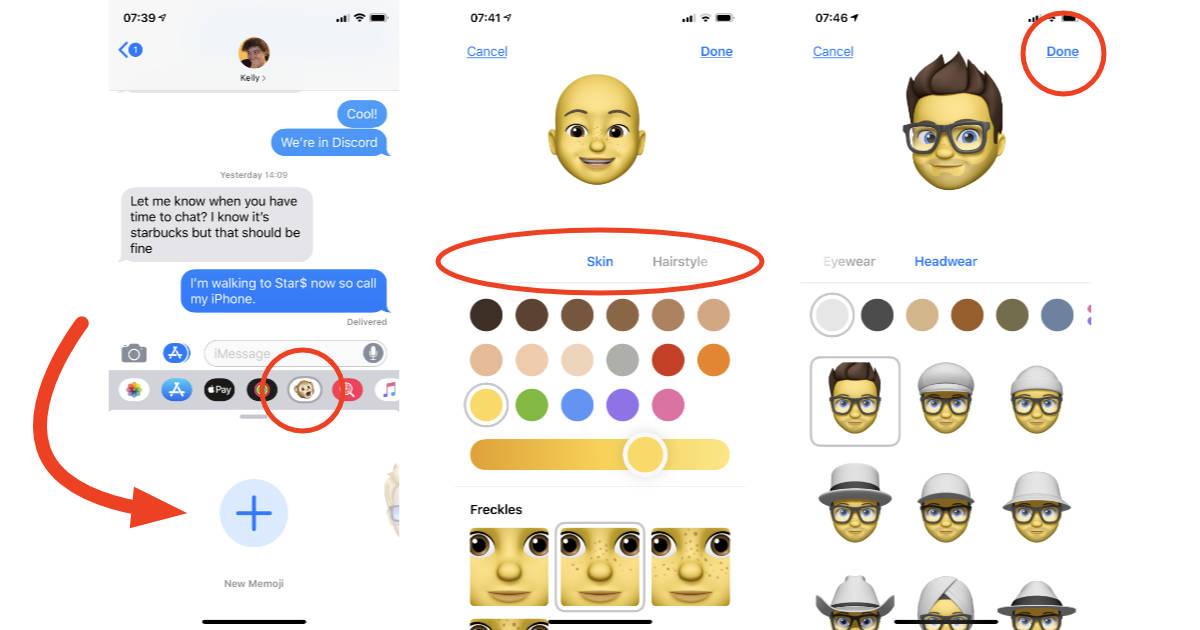
Создать не просто наклейку, а анимацию можно исключительно на новых моделях: iPhone X, iPad Pro 11’, iPad Pro 12,9’ и более поздних модификациях.
Первый шаг – настройка формы головы, пола персонажа, цвета кожи и волос – пользователям доступен широкий выбор причесок, стрижек и оттенков. Следующий этап: изменение разреза и цвета глаз, формы носа и его размеров; определение вида, пухлости губ. Последний шаг – стилизация: пирсинг, борода, очки и головной убор на любой вкус.
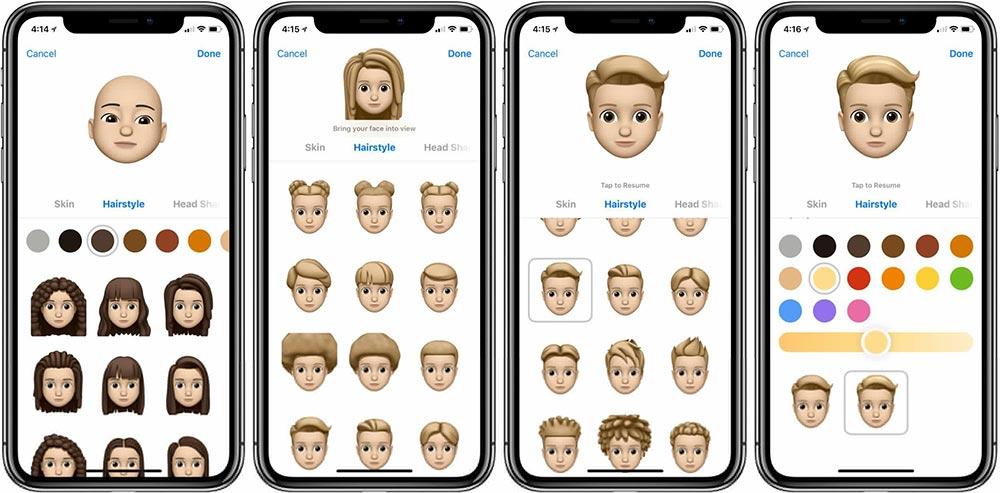
На операционке Memoji стикер-паки доступны для применения через клавиатуру. С их помощью можно персонализировать различные программы: начиная сообщениями, заканчивая мессенджерами и социальными сетями.
Как добавить или обновить Emoji в клавиатуру на андроид
Как добавить эмодзи в клавиатуру андроида? Если на андроиде открыт доступ к набору стикеров и эмоджи-смайлов, можно найти их в отдельном меню и на клавиатуре. Как именно вызвать панель с эмоджи на клавиатуре либо обновить ее, зависит от того, как был настроен смартфон.
Как правило, для добавления эмоджи достаточно нажатия клавиши с Emoji либо ее непродолжительного удержания. Если пользователь использует клавиатуру SwiftKey на Android-смартфоне, то привязка меню изображений к отдельным клавишам настраивается вручную. С этой целью пользователю понадобится:
- Включить (запустить) приложение SwiftKey.
- Осуществить переход в раздел «Набор текста».
- Открыв вкладку «Клавиши», потребуется активизировать ползунок около раздела «Клавиша, к которой привязаны Emoji».
- Теперь меню изображений, которые способны передать эмоции, можно запускать после нажатия на кнопку со смайлом. При деактивации привязки к определенной кнопке открытие эмоджи будет происходить путем удержания Enter.
- Если понадобится вернуться к набору сообщения, в нижней части под меню смайликов потребуется кликнуть на клавишу «ABC».
Где можно использовать
В ОС iOS 13 и iPadOS созданные картинки Memoji на автомате преобразуются в наборы стикеров, доступных посредством клавиатуры. Применяются в стандартных приложениях «Сообщения», «Почта», а также сторонних программах.
Как добавить Emoji во всплывающие окна
Memoji и Animoji используются в качестве стикеров и наклеек. В смс-ки статические смайлики добавляются достаточно просто: нажать на подходящий анимоджи, удерживая, перенести на окно с сообщением.
Также эмоджи можно применять как дополнение к остальным функциям iPhone. Например, в виде заставки ко всплывающим окнам.
Для этого нужно:
- Перейти в раздел iMessage и создать новое сообщение, либо выбрать старую переписку.
- Создать текстовое сообщение. Нажать на стрелочку по направлению вверх и удерживать кнопку 2-3 секунды.
- Нажать на точку серого цвета, чтобы устроить «Предварительный показ».
- Отправить.
Любителям экспериментов понравится полноэкранный режим. Чтобы отправить Memoji на весь дисплей, следует:
- На стадии добавления кликнуть «Экран».
- Смахнуть влево, чтобы ознакомиться со всем перечнем доступных эффектов.
- Выбрать понравившийся.
Сообщения
Чтобы отправить анимированное Memoji, выполняются по порядку такие действия:
- Открыть программу iMessage. Выбрать соответствующий диалог.
- Кликнуть на иконку с мартышкой. Свайпнуть в левую сторону, чтобы воспользоваться функцией Мемоджи.
- Нажать на красную точку REC, чтобы начать запись, и значок «Стоп», чтобы остановить.
- Нажать на стрелочку вверх для отправки записанного содержимого.
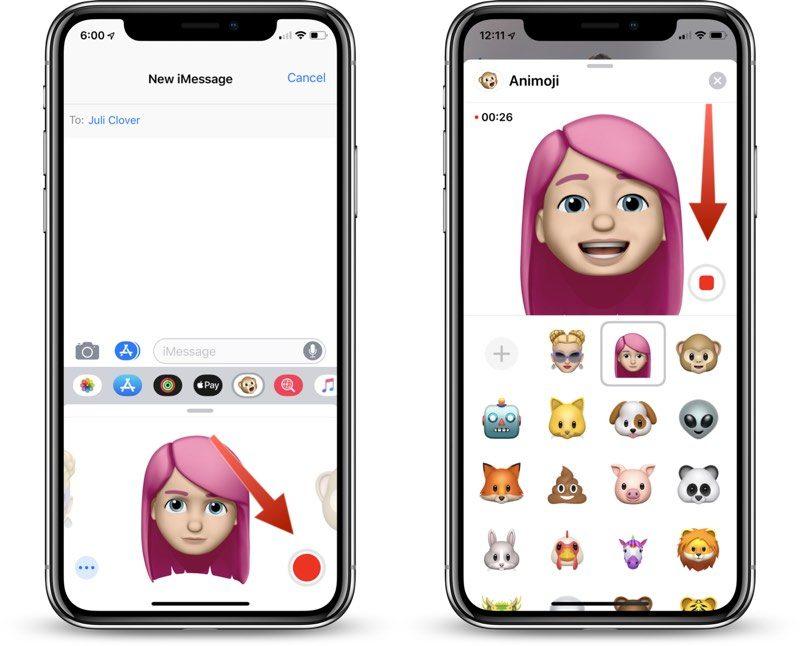
Между тем, если хочется сохранить запись, но поменять стикер – нужно кликнуть на другой анимоджи. А когда запись не понравилась, стереть её можно через клик на иконку с мусорной корзиной.
Facetime
Чтобы фейстаймить с мемоджи вместо лица, нужно:
- Открыть программу FaceTime. Позвонить другу, родителям или коллеге.
- Когда начал идти гудок, нажать на иконку со звездой/снежинкой, обозначающую эффекты.
- Выбрать необходимое изображение, которое хочется применить.
- Продолжать разговор с выбранным стикером.
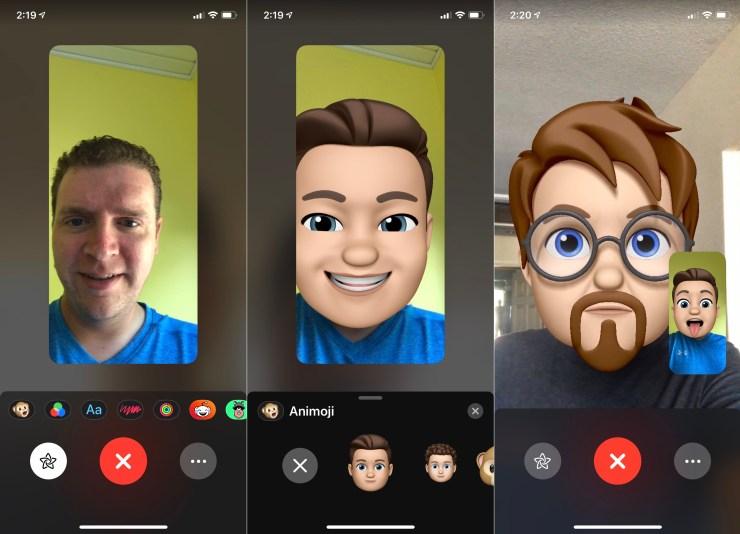
Чтобы прекратить трансляцию с использованием Memoji, нужно кликнуть крестик или вернуться в главное меню приложения.
Использование эффектов камеры с Memoji
В последних версиях iOS переписку или звонок можно оживить и разукрасить с применением различных фильтров камеры.
- Открыть «Сообщения» и тапнуть на листик с ручкой («Создать»).
- Нажать на иконку с камерой. Сделать красивую фотографию или заснять смешной видеоролик.
- Кликнуть на звездочку/снежинку. После – выбрать мартышку.
- Откроются все созданные Мемоджи и доступные Анимоджи. Выбрать подходящий стикер.
- К созданному контенту можно всё еще добавить интересный фильтр (поп-арт, черно-белый, рисунок и т.д.).
- Нажать на крестик в правом верхнем углу и круглешок.
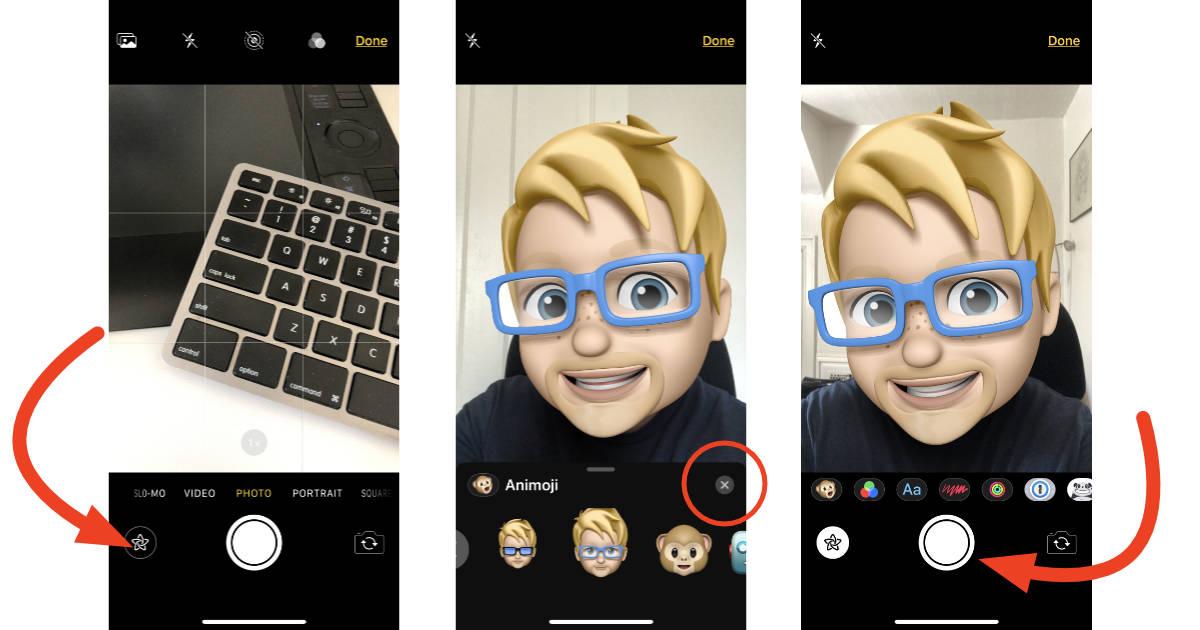
Нажать на стрелочку вверх, чтобы отправить фотку или видео.
Способ изменить существующие Мемоджи
Практически во всей линейке iPhone X Memoji уже встроены и доступны для использования. Готовый набор, который можно использовать для сообщений изменить нельзя. Но у вас есть возможно воссоздать совершенно новый мемоджи. И для этого существует редактор.
Чтобы его найти, необходимо уточнить для тех, кто только приобрёл устройство, где находится раздел с memoji:
- Для начала необходимо попасть в раздел сообщений. Нажмите на кнопку с заметкой;
-
Под блоком для ввода сообщения нажмите на кнопку с обезьянкой;
Выберите мемоджи в сообщениях
-
Внизу появится раздел с memoji. Выберите понравившегося персонажа и нажмите на красную кнопку;
Нажмите на красную кнопку для записи
- Запись длится 10 секунд. За это время вы должны создать сообщение;
- Нажмите кнопку отправить.
Адресат получит ваше сообщение, в котором ваш голос будет сопровождаться анимированным эмодзи. Он будет повторять в точности ваши эмоции и движения. Эффект, производимый комичными героями практически всегда является положительным.
